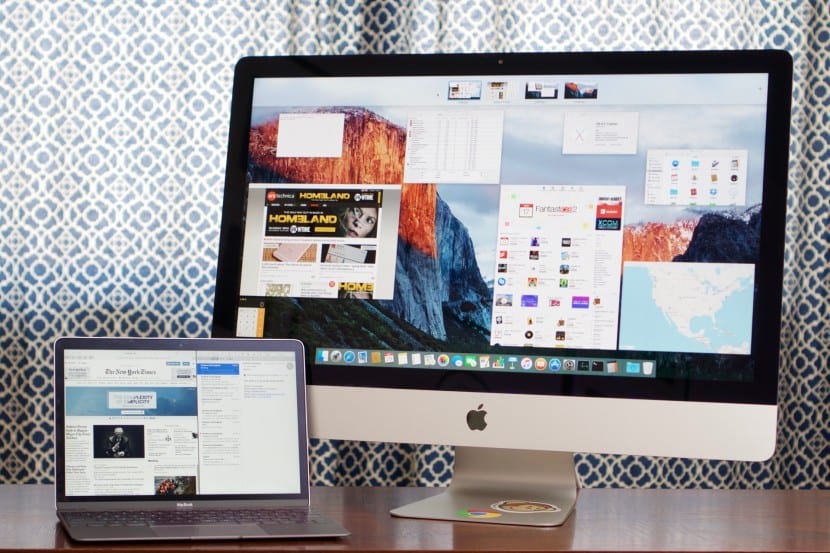
En af de mest kommenterede funktioner, og som endelig gjorde springet til OS X El Capitan og visse iOS-enheder, er muligheden for at opdele skærmen med to apps i fuld størrelse. Dette opnår, at produktiviteten ganges med to, da vi kan interagere med begge applikationer på samme tid, for eksempel at kunne kontrollere mailen, mens vi gennemsøger med Safari.
Det er noget, som vi næsten kunne betragte som væsentlige for visse opgaver, såsom at tage noter, læse nyheder, mens vi tjekker din Twitter-konto og så videre med andre handlinger. El Capitan har en smidig lille produktivitetsforøgelse, der gør det nemt og sjovt at køre to apps side om side i OS Xs oprindelige fuldskærmstilstand.

Split View-tilstand som vi har allerede forklaret i et andet indlæg, aktiveres ved at trække hvert program på hver side af skærmen og ved at trykke på den grønne knap øverst til venstre i vinduet for senere at vælge et andet program, der tilpasser sig den anden halvdel af skærmen
Dog for brugere "nykommere" til OS X, mere selvom de kommer fra Windows 7, der er vant til at klikke og trække vinduet til siden for at tilpasse det, kan det være noget forvirrende. Heldigvis i El Capitan kan vi aktivere det på en mere naturlig måde fra Mission Control.
Den første ting vil være at aktivere dette funktion, som vi finder i Dock af applikationer, i mappen eller hvis vi har den aktiveret fra systemindstillinger, bliver vi simpelthen nødt til at trække fire fingre på pegefeltet opad.
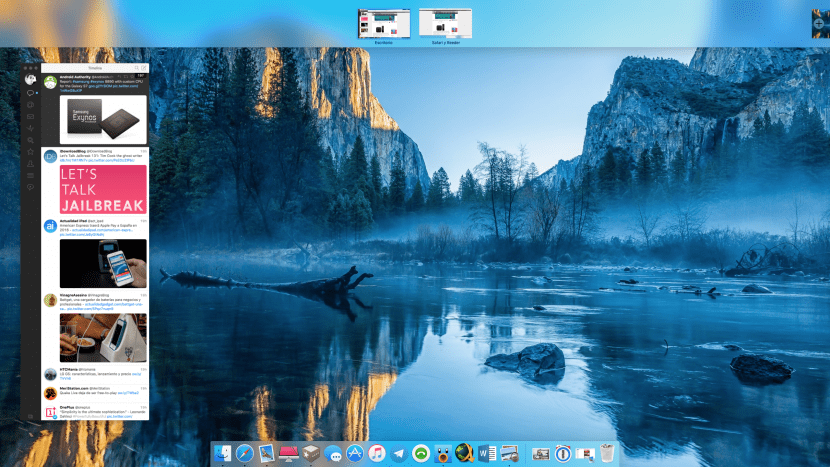
Dette får os til at se vinduerne i de forskellige applikationer, der er aktive i det øjeblik. Du skal blot trække det programvindue, vi ønsker, til toppen, fastgøres til toppen som om det var et andet skrivebord, i det øjeblik, hvis vi trækker et andet vindue ovenpå, vil det opdele det i to, der automatisk aktiverer Split View.
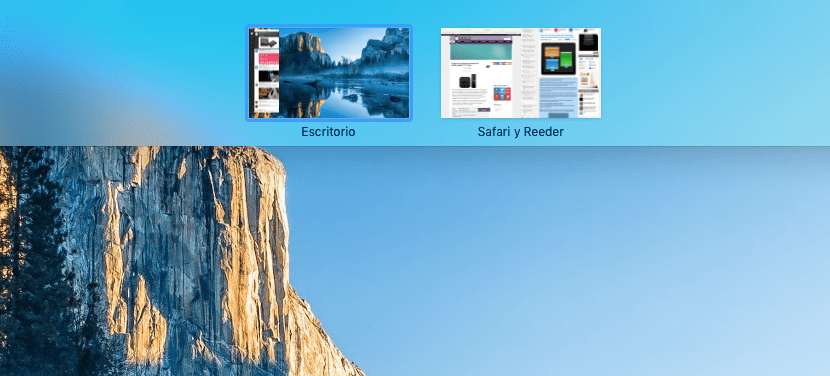
Som du kan se, en mere naturlig og enkel måde at aktivere denne meget nyttige mulighed i systemet.